近年大人気のApple Music向け音楽変換ソフト「Noteburner Apple Music Converter」を利用すれば、簡単にApple MusicのDRM保護を解除して、好きな曲を汎用的形式に変換し、Amazon Musicからパソコンに保存できます。この記事では、Noteburner Apple Music Converterの使い方、料金プラン、他のユーザーの評判などさまざまな面からレビューし、変換できない場合の代替案についても紹介しますので、「Noteburner Apple Music Converter」の安全性・違法性に心配しますが、お気に入りのAmazon Music音楽を無料で形式変換して手に入れたい場合、最後までお読みください。
一、「Noteburner Apple Music Converter」の紹介
Apple Music向けの音楽形式変換ソフトはほとんど使いやすくて初心者も安心・安全に利用できるタイプです。「Noteburner Apple Music Converter」も例外ではありません。このソフトは、Apple Musicの曲を簡単に変換できる便利なソフトです。音楽をMP3、AAC、FLACなどの形式に変換し、さまざまなデバイスに転送して再生することができます。操作も非常に簡単で、初心者でも直感的に使いこなせます。さらに、このソフトは音質を損なうことなく、元の音楽の品質を保つことができます。また、変換速度も速く、多くの曲を短時間で処理できます。
1、「Noteburner Apple Music Converter」の基本的な機能:
(1)Apple MusicのDRM保護を解除
Apple Musicの曲・プレイリスト・ラジオ番組・ポッドキャストなどのデジタルメディアデータはほとんどデジタル著作権管理(DRM)に保護されています。そのため、Apple Musicのダウンロード機能で曲をパソコンに保存したとしても、曲をApple に対応しないデバイスで再生することが難しいし、Apple Musicを解約するとダウンロードした曲も聴けなくなります。
「Noteburner Apple Music Converter」はApple MusicのDRM保護を解除する機能を持ちますので、このソフトでダウンロードした曲は普通の音楽ファイルになり、Apple Music以外のプレーヤーやデバイスでも自由に再生できますので、好きなアップルミュージック楽曲をCDに焼く場合には役に立ちます。そして、Apple Musicを解約・退会した後でも正常に再生できて、音楽編集ソフトで音楽データを最大限まで活用できます。
(2)Apple Musicの曲の音声形式を変換
「Noteburner Apple Music Converter」でダウンロードした曲の形式は変換されます。変換前に曲の出力形式を設定できますので、再生デバイスやプレーヤーによってApple Musicの曲をそれ相応の形式に変換し、そして変換した曲をオフラインで楽しみましょう。
*2024年08月時点でMP3、AAC、WAV、FLAC、AIFF、ALACという6種類の出力形式に対応します。
2、Noteburner Apple Music Converterの特徴:
- 曲の音質を最大320kbpsまで保持できる
- 最大10倍の速度で高音質の曲を変換できる
- ID3タグ情報の保持・編集ができる
- CD書き込み機能を持つ
- 直感的なインターフェース
- One Driveへのアップロード&共有機能
- 歌詞保存・タグ編集機能を搭載
- 無料ソフトアップデート
3、「Noteburner Apple Music Converter」の料金(無料版と有料版)
| 通常価格 | 月間ライセンス | 年間ライセンス | 永久ライセンス | 対応OS |
|---|---|---|---|---|
| Windows(税込) | 1980円 | 6800円 | 17980円 | Windows 11/10/8/7 |
| Mac(税込) | 1980円 | 6800円 | 17980円 | macOS12~10.11 |
*2024年08月時点の情報です。変更となる可能性があります。
(現在はブラックフライデー2023期間限定セール開催中、11月30日まで永久ライセンス20%~25%割引)
そして、「Noteburner Apple Music Converter」の無料体験版と有料正式版の相違点も紹介いたします。このソフトの無料体験版と有料正式版は同じソフトですが、無料版は時間制限があるし、一部の機能の使用も制限されていますので、ソフトを試用するために用意したものです。無料体験版の制限を解除するためには、ソフトの有料版を購入する時に取得したライセンスキーでソフトの登録を行う必要があります。でも、「Noteburner Apple Music Converter」のライセンスキーの価格が高すぎるため、より安価な「MuConvert Apple Music変換ソフト」を使用することをお勧めします。
4、「Noteburner Apple Music Converter」の安全性と違法性?
「Noteburner Apple Music Converter」というソフト自体は安全で、ウイルス、マルウェア、その他の悪意のあるコードがありません。だから、安心してお使いいただけます。ただし、「Noteburner Apple Music Converter」を使用してApple Musicの曲を変換してダウンロードすることは、著作権法に違反する可能性があります。そのため、「Noteburner Apple Music Converter」は個人的な使用のみに使用することを推奨します。営利目的、公共目的でのご利用はご遠慮ください。
5、「Noteburner Apple Music Converter」を解約する方法
月額または年間ライセンスをご契約の場合、手動で契約を解除する必要があります。そうしなければ、契約は自動的に更新されます。 退会には2つの方法があり、以下に詳しく説明します。
方法1:
「NoteBurner Order Server」から受信したご注文確認メール(件名:「’○○○’をご購読いただき、ありがとうございました。」)には、解約手続きを行うためのリンクが含まれています。このメールに記載されたライセンスコードの下には、「詳細および購読の管理は、定期購読のプランをチェックしてください」というリンクがありますので、そのリンクをクリックすると、ご購読の内容を管理したり、解約したりすることができます。
方法2:
NoteBurnerのサポートチームに連絡して、購入される変換ソフトの名称、料金プラン、および登録されたメールアドレスなどの詳細情報を提供して、解約します。もし、ライセンスコードの記載されたメールまたは解約手続きを行うためのリンクが見つからない場合は、NoteBurnerのサポートチームまでお気軽にご連絡ください。
*更新日の24時間以上前に解約しなかった場合、自動的に更新されることがあるので注意が必要です。
二、「Noteburner Apple Music Converter」のユーザー評判をまとめ
ユーザーたちのレビューを参考にして、ソフトのメリット・デメリットをまとめてみました。
Noteburner Apple Music Converterのメリット:
筆者が実際に使用した感想や他のユーザーの評判によれば、このソフトは使いやすく、経験者でも初心者でもすぐに使い始めることができます。変換速度も速く、複数の曲を一括して変換することができます。また、無料試用版も用意されているので、Noteburner Apple Music Converterのライセンスを購入する前に試してみることも可能です。


Noteburner Apple Music Converterのデメリット:
このソフトの欠点も明らかです。事前にパソコンにiTunesをインストールする必要があります。それから、変換プロセス中に、変換速度が非常に遅くなったり、変換が失敗したりすることがあります。また、原因不明のエラーメッセージが出ることがあります。最も重要なのは、このソフトは類似のソフトより少し高価になることです。
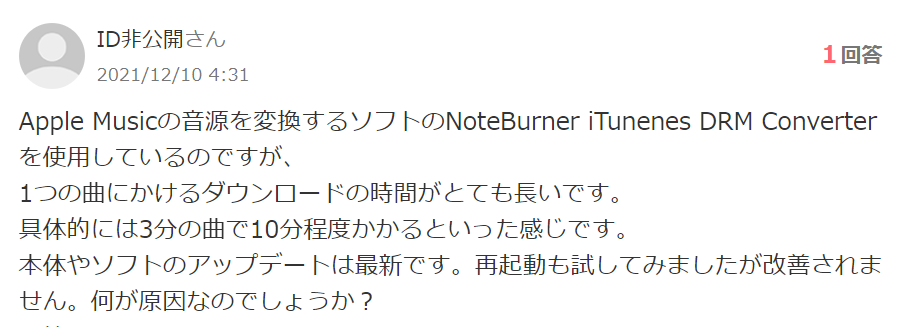
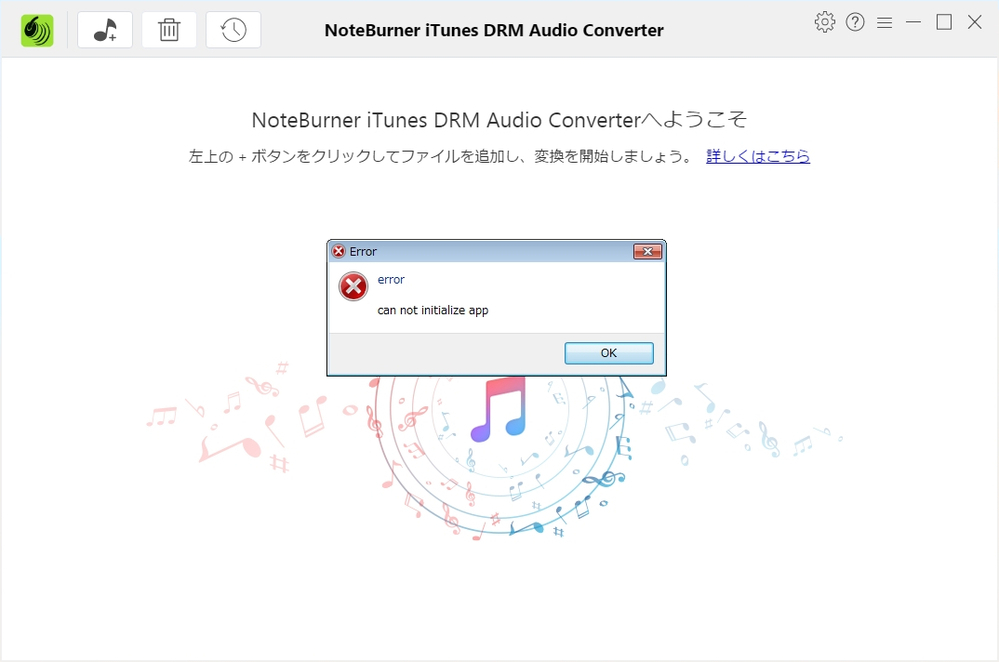
三、「Noteburner Apple Music Converter」の使い方
「NoteBurner Apple Music Converter」を実行する前でも、ソフトで曲を変換している途中でもパソコンのiTunesとMusicアプリを起動したり使用したりしないでください。
ステップ1、ソフトのインストールと起動
「NoteBurner Apple Music Converter」をお使いのパソコンにインストールしてください。インストール済みのソフトを起動すれば、下記のソフト画面が表示されます。
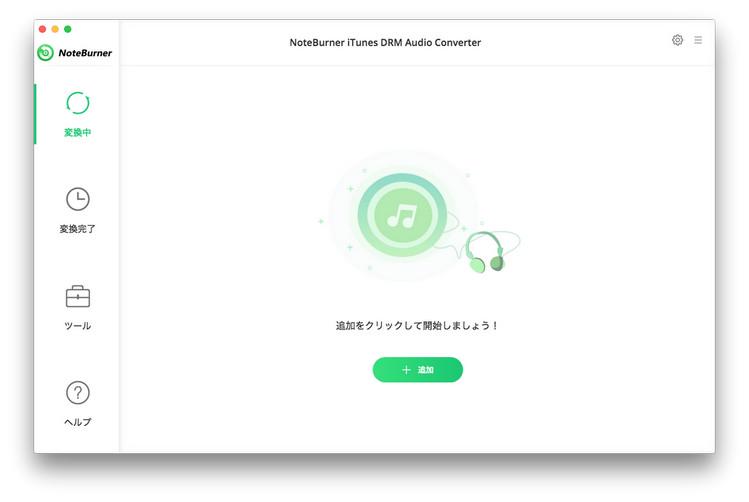
ステップ2、製品登録
ソフトを購入した後、ソフトの無料体験版を有料正式版にアップデートするために、ライセンスキーで製品の登録を行い、制限を解除する必要があります。購入時に入力されるメールアドレス宛てに製品登録用「ライセンスキー」が自動的に送信されますので、ソフトのメニューバーの「製品登録」を押して、「登録メールアドレス」と「ライセンスキー」を入力して、「登録」を押してください。
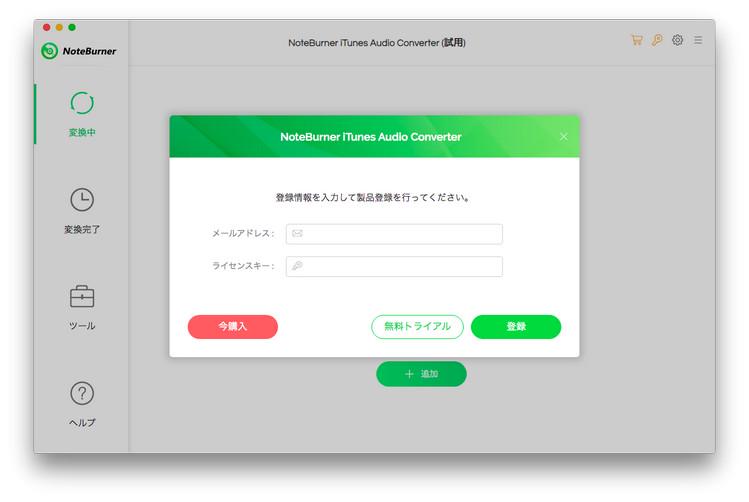
ステップ3、曲を追加
ソフト画面の「+ 追加」ボタンを押して、音楽追加画面に入ります。iTunes ライブラリの全体が表示されますので、その中から変換したい曲を選び、「OK」を押してください。
(iTunesライブラリを開くことになりますので、ソフトの機能を利用するためには、iTunesをパソコンにインストールしておく必要があります。)
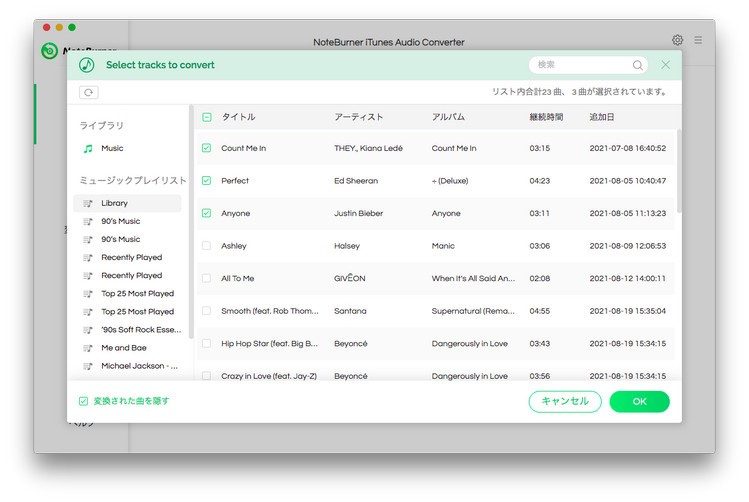
ステップ4、出力設定
変換前には曲の出力形式、音質、出力先を設定する必要があります。ソフトの右上の歯車ボタンをクリックすれば、ソフトの設定画面に入ります。
次に出力設定を変更してください。
1、変換モードを「AUTOモード」に選択します。
2、出力形式を MP3、WAV、AAC、FLAC、AIFF、ALACから選びます。
3、高音質のためにビットレートは一般的に320kbpsを設定します。
4、出力ファイル名は曲のトラック番組・タイトル・アーティスト・アルバム・プレイリスト順・年月日によって変更されて保存することができます。
5、パソコンから曲の出力フォルダを選択します。
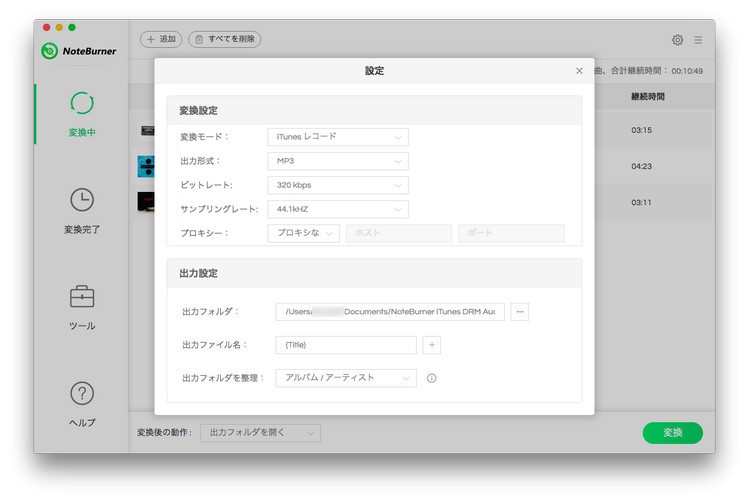
ステップ5、変換開始
では、右下の「変換」を押してください。曲のダウンロードと音楽形式変換を始めましょう。変換を始めるためにApple Musicにサインインする必要があります。
変換中の進捗状況はソフトに表示されますので、変換が終了するまでしばらく待ってください。
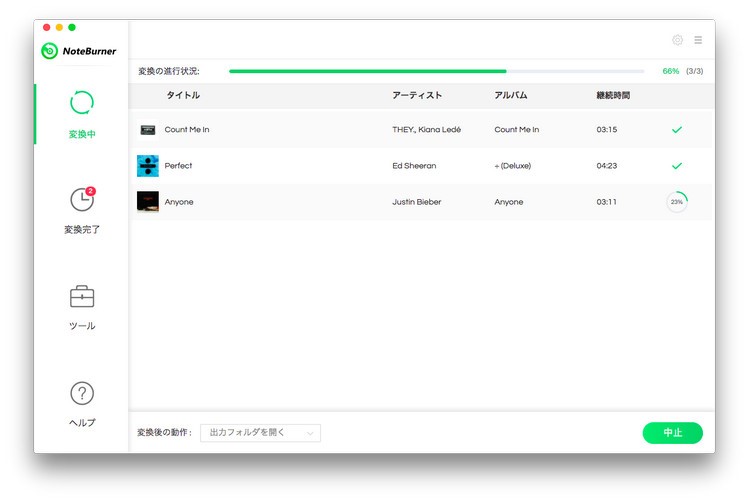
ステップ6、変換履歴を確認
変換した曲の情報はソフトの左側の「変換完了」に表示されます。
「出力フォルダ」アイコンを押して、出力先にダウンロードした曲を再生し、音質をチェックしてください。ソフトでダウンロードしたApple Music楽曲は制限が解除されたため、ほかのデバイスに転送して自由にオフライン再生できます。
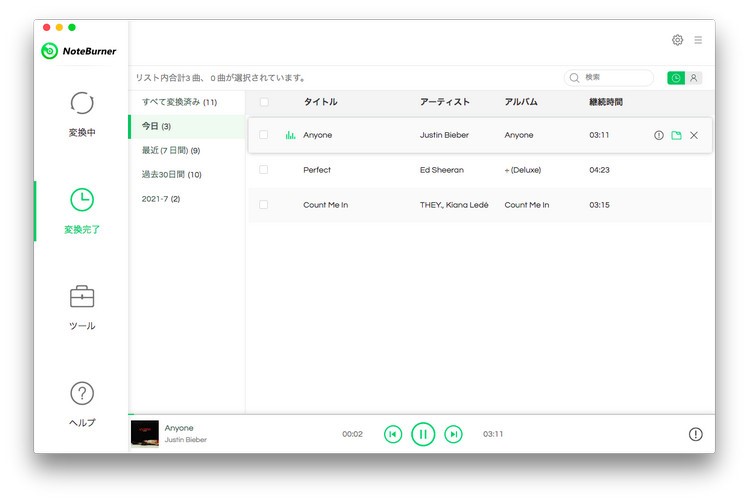
これでソフトのチュートリアルが完了します。「Noteburner Apple Music Converter」は無料体験版も用意していますので、上記の操作手順に従ってやってみてはどうでしょうか。
四、「Noteburner Apple Music Converter」が変換できない時の代替ソフト
「Noteburner Apple Music Converter」のほかにもたくさんの音楽形式変換ソフトがありますので、ここでは代替ソフトの使い方についても説明します。上記の「Noteburner Apple Music Converter」を使ってみたが足りないと考えている場合、或い「Noteburner Apple Music Converter」の機能をうまく利用できない時、専門的な「MuConvert Apple Music変換ソフト」を代わりとして、Apple Music音楽をダウンロードしてみましょう。
MuConvert Apple Music変換ソフト」の特徴
- 更新頻度が高くて最新のWindows・Macにも対応
- Apple Musicウェブプレーヤーを内蔵したため、iTunesのインストール不要
- MP3・M4A・FLAC・WAVの形式変換に対応
- 10倍以上の高速で複数の曲を一括で変換可能
- 使いやすくて音楽形式変換の初心者に優しい
- ダウンロードした曲は解約後でも自由に再生・編集可能
- 曲のID3タグとメタデータ情報を保持できる
MuConvert Apple Music変換ソフト VS Noteburner Apple Music Converter
「MuConvert Apple Music変換ソフト」は「Noteburner Apple Music Converter」と比べても見劣らない便利なソフトです。以下の表で両方の機能を比較してみましょう。
| 通常価格 | MuConvert | Noteburner |
|---|---|---|
| Apple Musicウェブプレーヤーを内蔵 | ○ | × |
| iTunesのインストール | 必要 | 不要 |
| ID3タグ情報を保持と編集 | ○ | ○ |
| ビットレートとサンプルレート設定 | ○ | ○ |
| チャネルを設定 | ○ | ○ |
| 出力音量を調整 | ○ | × |
| 変換の総進歩状況を表示 | ○ | × |
| 最大変換スビート | 20倍速 | 10倍速 |
| 出力形式 | MP3、AAC、WAV、FLAC、 | MP3、AAC、WAV、FLAC、AIFF、ALAC |
| 価格(税抜き) | 月額:1980円 年額:なし 永久:9980円 |
月額:1980円 年額:6800円 永久:17080円 |
MuConvert Apple Music変換ソフト」の操作手順
ステップ1、Apple Musicにログイン
ソフトではApple Musicウェブプレーヤーを内蔵しておいたため、「MuConvert Apple Music変換ソフト」を実行すれば、お使いのApple MusicアカウントでWeb Playerにログインし、直接形式を変換したい曲を検索できるようになります。

ステップ2、プレイリストの曲を追加
「MuConvert Apple Music変換ソフト」は曲・プレイリスト単位で音楽データをソフトに追加します。好きな曲・プレイリストの右側の「+」ボタンを押してください。これで選定した曲がソフトに追加されます。

ちなみに、ソフトの右上の「≡」を押して、「設定」で出力設定を調整できます。出力形式・サンプルレート・ビットレート・出力フォルダ、どちらでも曲の音質を向上させるポイントです。
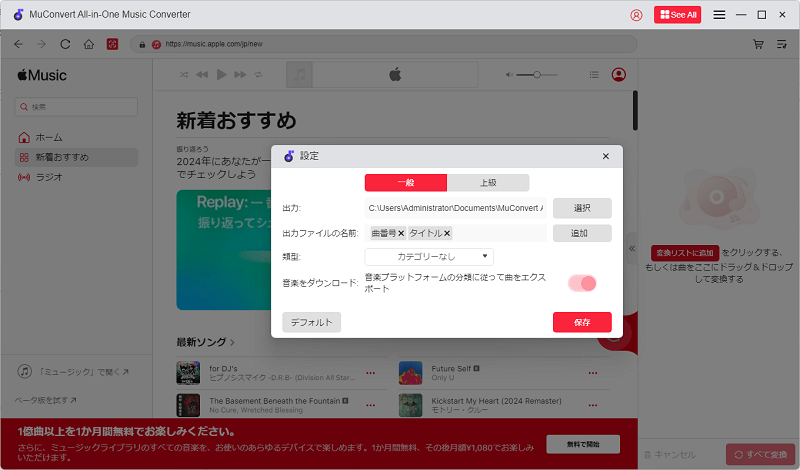
ステップ3、出力設定
「MuConvert Apple Music変換ソフト」はMP3・M4A・WAV・FLACへの形式変換に対応します。右上の「すべてのファイルを変換」で出力形式を一括設定できるし、曲の出力形式を個別に設定するのも可能です。iPhone・iPad・iPodに好きなApple Musicの曲を転送して、思う存分に再生したい際には汎用的なMP3形式がおすすめですが、曲の音質を無損失で保存する場合、Apple Musicの音楽をWAVに変換してください。

ステップ4、ダウンロード開始
右下の「すべて変換」を押して、曲の音楽形式変換・ダウンロードが始まります。変換中にソフトで進捗状況を確認できます。

変換が終了したらソフトの上部の「変換完了」を押して変換履歴をチェックしてください。
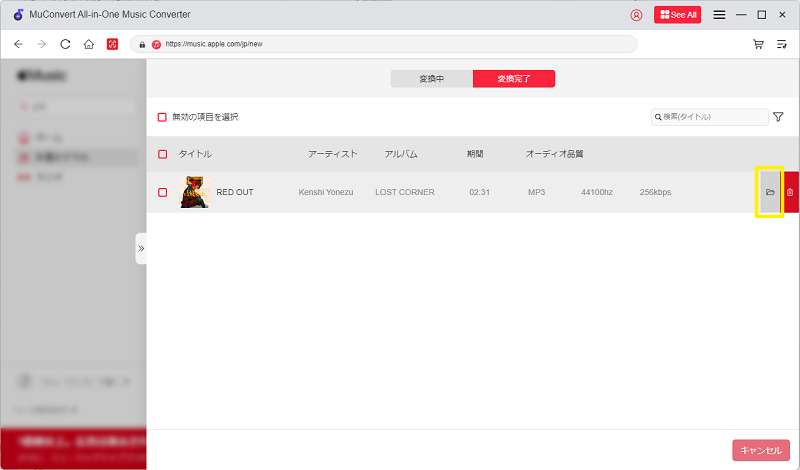
変換済みの曲は自由に転送できますので、これで好きなAmazon Music楽曲をAndroidスマホで再生するのも可能です。お気に入りの音楽をApple Musicで聴くだけでは物足りない場合、ソフトの無料体験版を試用して、曲の制限を解除し、永久的に保存できるフォーマットに変換してみてはどうでしょうか。
【FAQ】「Noteburner Apple Music Converter」に関わるよくある質問
Noteburner?MuConvert?どちらがおすすめ?
NoteburnerとMuConvertはそれぞれに長所と短所がありますが、どちらがおすすめかというと、個人のニーズや好みによって異なります。Noteburnerの機能が豊富で価格が高いですので、MuConvertの方がコスパが高くて予算に優しいです。
総じていえば、DVD書き込み機能やID3タグ情報編集機能などを利用したい時、Noteburnerのほうがおすすめですが、単にApple Musicの音楽データを変換してダウンロードしようとする場合、やはり使いやすいMuConvertを選択しましょう。
Noteburner Apple Music Converterでの音楽変換が失敗する時の対処法
1、変換したい曲がiTunes・Apple Musicアプリで再生できるかどうか確認してください。
2、iTunes・Apple Music・Noteburnerを最新バージョンまでアップデートしてください。
3、外付けオーディオデバイスとの接続を解除して、もう一度パソコンを起動して、Noteburnerで音楽を変換しましょう
4、iTunes/Apple Musicアプリからサインアウトしてから、もう一度ログインして、Noteburnerで形式変換を行ってください。
5、Noteburnerでの変換モードを変更して、もう一度変換を試してください。
6、Noteburnerのメニューの「三」アイコン>「キャッシュを削除」を押して、もう一度ソフトを起動して、形式変換をやってみてください。
7、「MuConvert Apple Music変換ソフト」を始めとする代替ソフトを利用してみてください。
まとめ
シンプルな「Noteburner Apple Music Converter」は強力なApple Music向けの音楽変換ソフトとして、言うまでもなく専門的な音楽形式変換・Apple Music楽曲ダウンロードに対応しますが、変換にはiTunesと併用する必要があり、途中でも変換できないエラーが発生して、曲の保存が失敗する可能性があります。そして、利用者の中には変換スビートが遅く、音質が劣化するなどの問題を報告する声も少なくありません。
その時の代替策として、「MuConvert Apple Music変換ソフト」はコスパが高くて変換速度が高いメリットがあります。Apple Musicウェブプレーヤーが内蔵されてiTunes をインストールせずに曲をダウンロードできるし、上記のチュートリアルに従うと簡単にApple Musicを変換できます。ソフトの操作に興味があれば、購入前に無料お試し版を利用して、機能を体験しましょう。












